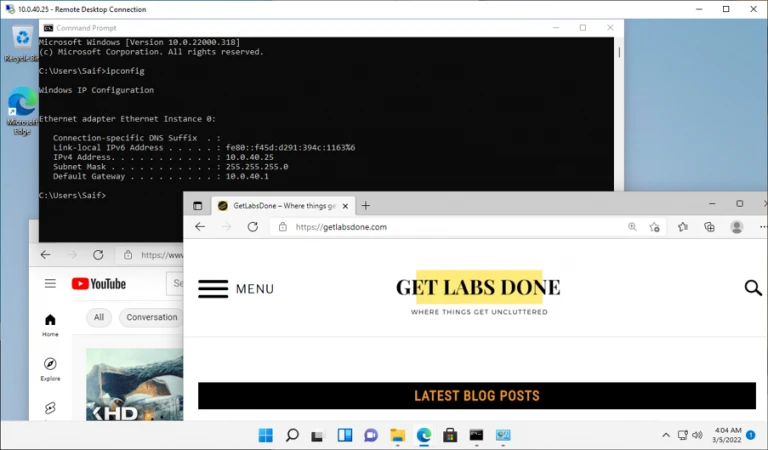Creare una VM Windows 11 su Proxmox.
Windows 11 supporta Proxmox?
Windows 11 è l’ultimo sistema operativo client di Microsoft. L’unica cosa da tenere presente è che, a differenza di Windows 10, Windows 11 richiede ulteriori raccomandazioni hardware, tra cui TPM e secure boot. In assenza di questi requisiti, nella schermata di installazione di Proxmox verrà visualizzato un messaggio di errore che indica che questo PC non può eseguire Windows 11. Quindi, per installare Windows 11 su Proxmox con successo, ci sono due modi. Si può abilitare il TPM e il secure-boot sul server Proxmox, oppure si può bypassare del tutto il sistema in modo che non verifichi mai il requisito minimo durante l’installazione di Windows 11. Dopo l’installazione di Windows 11, è possibile accedere alla macchina virtuale senza problemi e funziona bene in Proxmox.
È possibile creare un account locale in Windows 11?
È possibile creare un account locale nelle edizioni di Windows 11 ad eccezione della versione Home. Durante la configurazione, è necessario garantire l’assenza di connettività a Internet per la macchina virtuale Windows 11. Pertanto, Windows 11 vi reindirizzerà a scegliere un’impostazione limitata, quindi potrete creare un account locale e iniziare a utilizzarlo.
Collegherò la scheda di rete alla configurazione della macchina virtuale Windows 11. Tuttavia, non c’è un server DHCP configurato per Proxmox, il che significa che anche se ho la connettività di rete, non c’è un indirizzo Ip assegnato alla macchina Windows 11. Di conseguenza, non avrò accesso a Internet, il che mi aiuterà a configurare l’account locale in Windows 11.
Quindi, se nella rete è configurato DHCP, è possibile che non si riesca a collegare la scheda di rete durante l’installazione della macchina virtuale.
Prima di iniziare,
- È necessario disporre dell’immagine iso di Windows 11 – clicca qui per scaricare l’immagine iso di Windows 11.
- Driver VirtIO – Affinché l’immagine di Windows 11 funzioni correttamente, è necessario disporre di driver virtio aggiuntivi. Fare clic qui per scaricarli.
- Server Proxmox installato con la rete: abbiamo già installato Proxmox in uno dei miei server. Seguire l’articolo qui per saperne di più sull’installazione di Proxmox.
1. Caricare le immagini iso di Windows 11 e Virtio su Proxmox.
Abbiamo già scaricato l’immagine iso di Windows 11 da Microsoft. Procediamo a caricarla su Proxmox.
Accedere a Proxmox-> Scegliere il nodo Proxmox-> Locale-> Immagini ISO-> Carica.
Nella nuova finestra di caricamento, scegliere l’immagine ISO scaricata facendo clic su ‘seleziona file’ per sfogliarla e facendo clic su Carica.
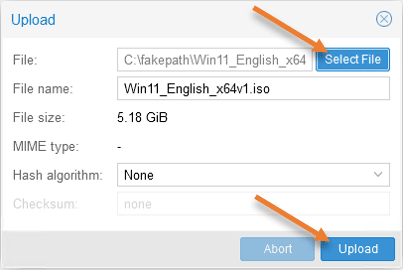
Il caricamento richiederà un certo tempo, a seconda del luogo in cui viene caricato il file. Se si trova all’interno della stessa rete LAN, sarà più veloce.
2. Caricare i driver virtio più recenti.
Come per il caricamento della iso di Windows 11, è necessario caricare il file iso di Virtio su Proxmox.
Utilizzerò l’opzione Download from URL, facendo clic su di essa e incollando l’URL.
Fare clic su Query URL e fare clic su Download.
Il download richiederà del tempo, a seconda della velocità di Internet.
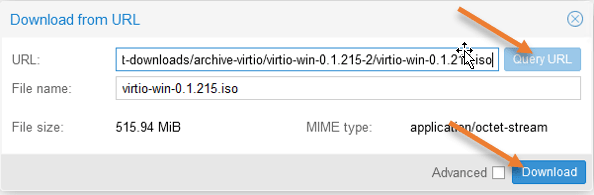
3. Creare la macchina virtuale Windows 11.
Per creare la macchina virtuale Windows 11, fare clic su Crea macchina virtuale.
Generale.
Nella configurazione Generale, configurare quanto segue.
Nodo: Poiché ho un solo nodo, è stato scelto questo. Se si dispone di più nodi, è necessario selezionare il server corretto in cui installare la macchina virtuale Windows 11.
ID MACCHINA VIRTUALE: L’ID della macchina virtuale sarà il valore univoco dato da Proxmox per identificare la macchina virtuale, a partire da 100. Poiché ad un’altra macchina virtuale è già stato assegnato il valore 100, Proxmox ha scelto il seguente ID disponibile, ovvero 101.
Nome: Windows-11
Fare clic su Avanti.
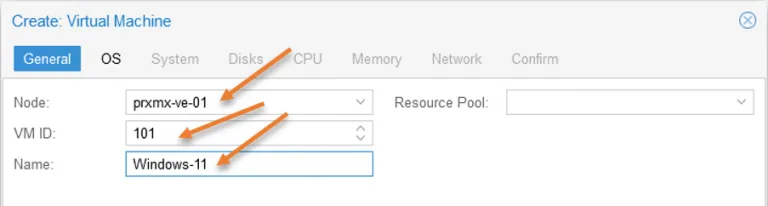
OS.
Nella configurazione del sistema operativo, è necessario scegliere l’archiviazione come Locale e nell’immagine ISO, si dovrà puntare all’immagine ISO di Windows 11 che abbiamo caricato nel passaggio 1.
Tipo: Scegliete Microsoft Windows.
Versione: 11/2022 – L’ultima versione di Windows 11.
Fare clic su Avanti.
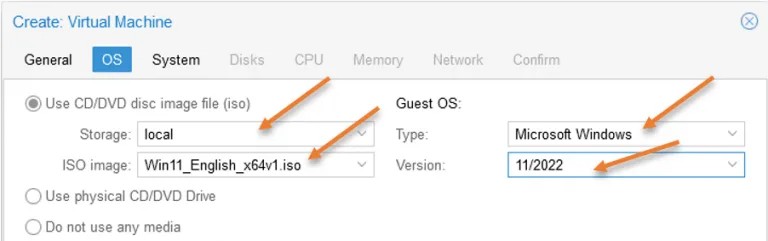
System.
- Graphic Card – Default.
- Machine – i440fx.
- SSCI Controller VirtIO SCSI.
- BIOS: OVMF (UEFI) Si tratta di un’operazione importante, in quanto abilita l’avvio sicuro, che è essenziale per l’installazione di Windows 11.
- EFI Storage: scegli il local-VM storage.
- Add TPM: selezionato.
- TPM Storage – Scegliere lo stesso storage di EFI Storage.
- Version: v2.0
Fare clic su Avanti.
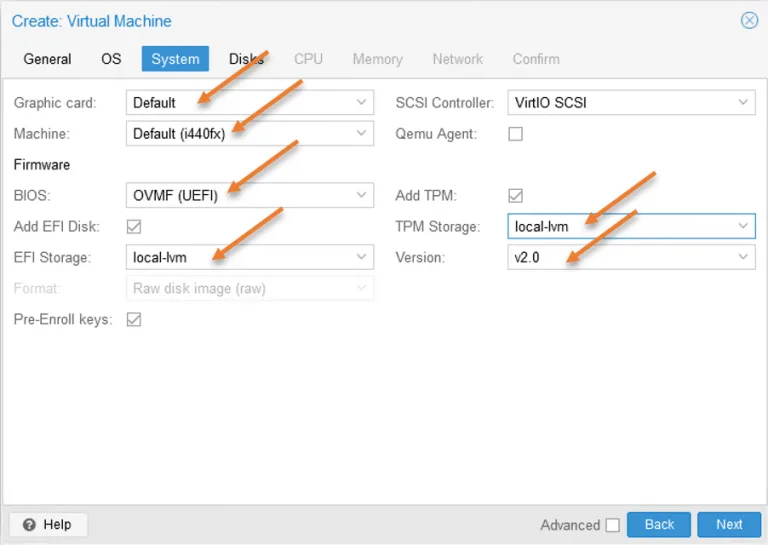
Virtual hard disk.
Abbiamo selezionato Windows 11 come macchina virtuale, ha scelto il BUS/Device come IDE, cambiamolo in VirtIOBlock.
Archiviazione: È il luogo in cui salvare il disco rigido virtuale. Scegliere lo stesso storage local-lvm.
Dimensione del disco: Proxmox ha assegnato 32 GB, che non sono sufficienti. Per questo ho scelto 80 GB, più della dimensione consigliata da Microsoft di 64 GB.
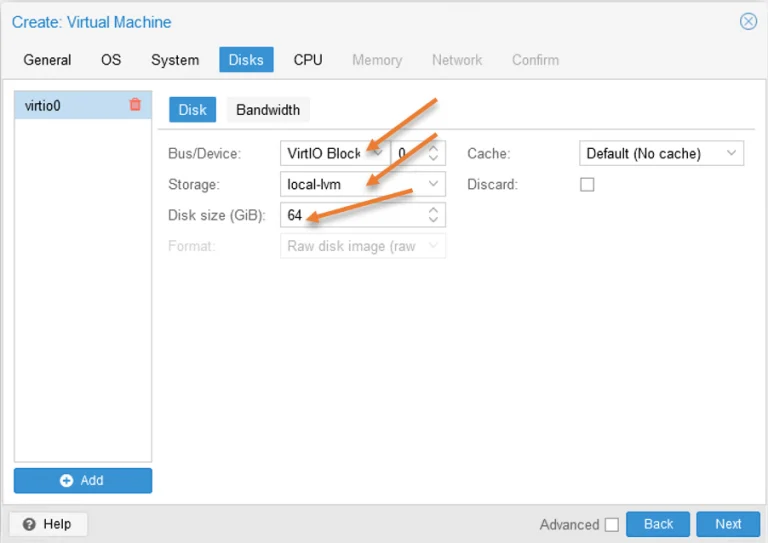
Se si utilizza un’unità di archiviazione SSD, si potrebbe anche selezionare l’opzione Discard. Per ora non la selezioniamo.
Configurare la CPU.
Microsoft raccomanda almeno 2 CPU e noi ne daremo 4 in totale, quindi fate clic su Avanti.
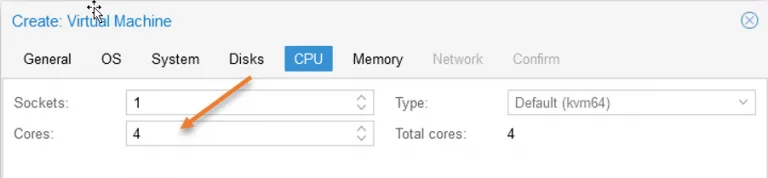
Configurare la memoria.
Nella configurazione della memoria, sono stati utilizzati 2 GB di RAM, che non sono sufficienti per il funzionamento del sistema operativo Windows 11. È necessario fornire almeno 4 GB di RAM. Io ho fornito 8 GB di RAM, che sono adeguati per la macchina virtuale Windows 11.
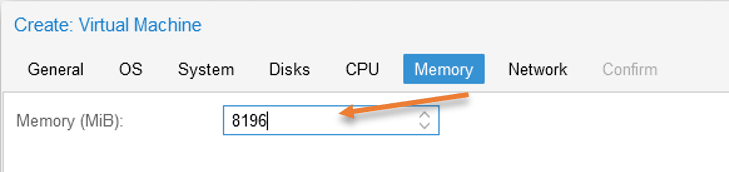
Scegliere la rete per Windows 11.
Ho due reti, vmbr0 per la gestione di Proxmox e vmbr1 per la rete delle macchine virtuali. Ho quindi scelto vmbr1 per il bridge.
Lasciare selezionata l’opzione firewall.
Modello: Scegliere il modello predefinito E1000 per l’adattatore intel.
Questo è tutto e fate clic su Avanti.
Nota: se si intende utilizzare un account locale in Windows 11, è possibile scegliere Nessun dispositivo di rete, che disabiliterà la connettività di rete per la macchina virtuale e aiuterà a creare l’account locale.
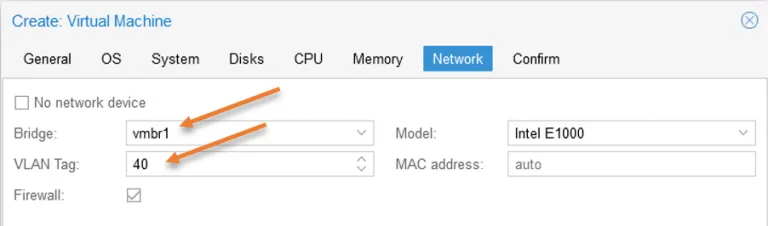
Alla fine si otterrà il riepilogo delle configurazioni effettuate fino a quel momento. È necessario assicurarsi che l’opzione Avvia dopo la creazione sia deselezionata. Ci sono ancora alcune cose da fare prima di procedere con l’installazione della macchina virtuale Windows 11 in Proxmox.
Fare clic su Fine.
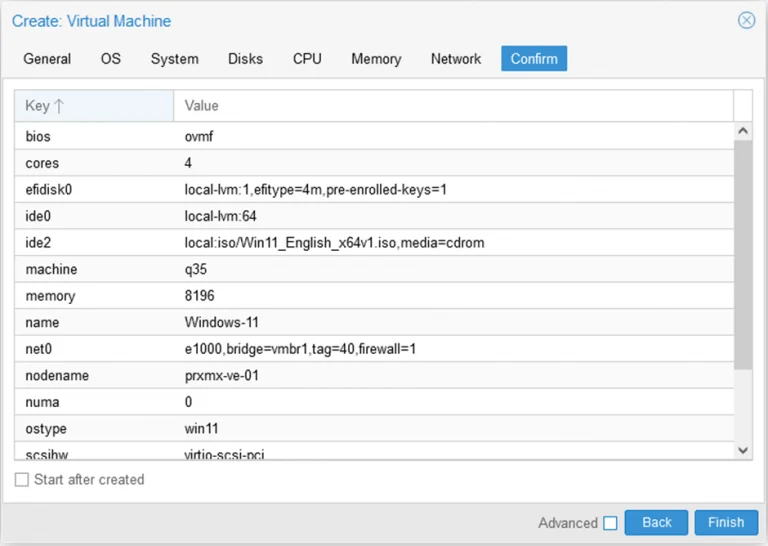
4. Collegare i driver virtio a Proxmox per windows 11.
Abbiamo appena distribuito Windows 11 in Proxmox e, prima di procedere con l’installazione, è necessario aggiungere i driver VIRTIO Qemu per far comunicare Windows con Proxmox, che è basato su Linux.
Selezionare la macchina virtuale Windows 11 appena creata.
Fare clic su Hardware e su Aggiungi unità CD/DVD.
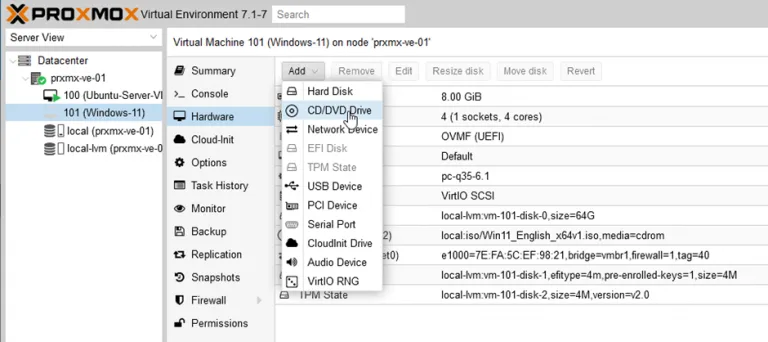
Lasciare Bus/Devce su IDE.
Scegliere Utilizza file immagine CD/DVD (iso)
Memorizzazione: locale
Immagine ISO: Scegliere l’immagine virtio ios aggiunta in precedenza.
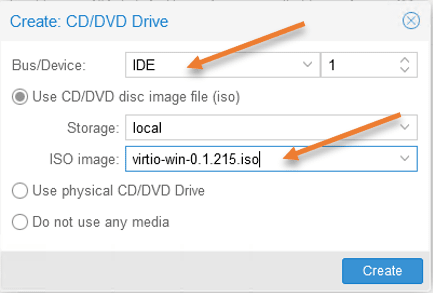
5. Avviare l’installazione di Windows 11 su Proxmox.
Dopo aver configurato la macchina virtuale Windows 11 in Proxmox, procediamo all’installazione del sistema operativo.
Selezionate il sistema operativo Windows 11 e fate clic su console su Proxmox e su Start.
Dopo qualche secondo, si aprirà una schermata di Proxmox e l’installazione di Windows 11 avrà inizio.
Scegliete la lingua e il layout della tastiera che preferite e fate clic su Avanti.
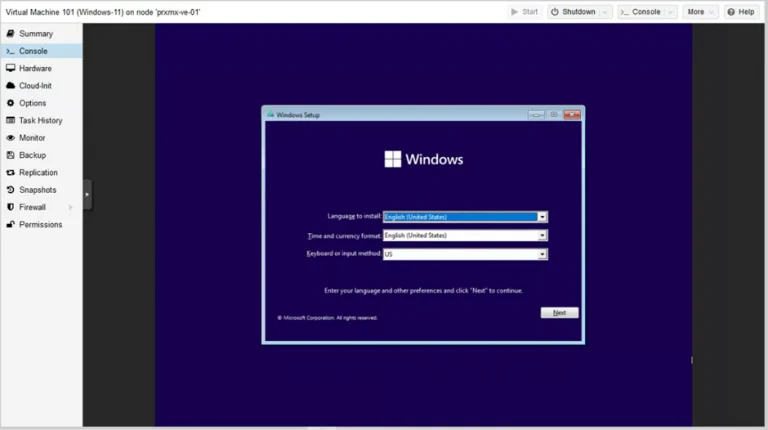
Quindi fate clic su installa ora.
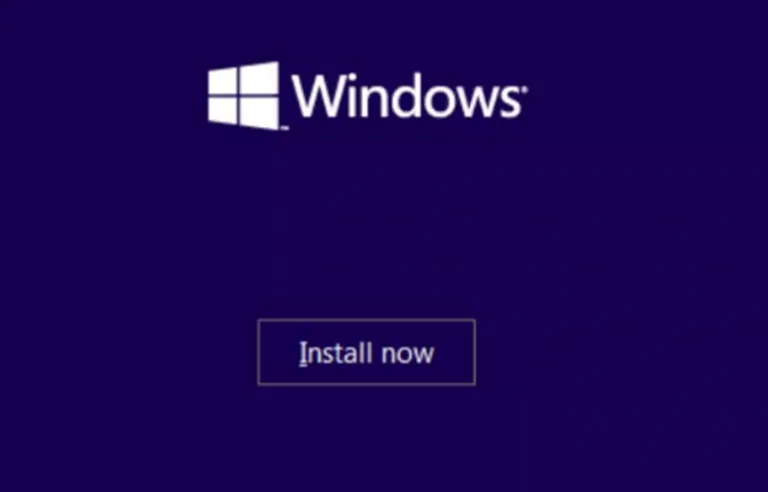
Poiché si tratta di una vm, è molto probabile che non si disponga di una licenza, per questo motivo ho scelto “non possiedo un product key”.
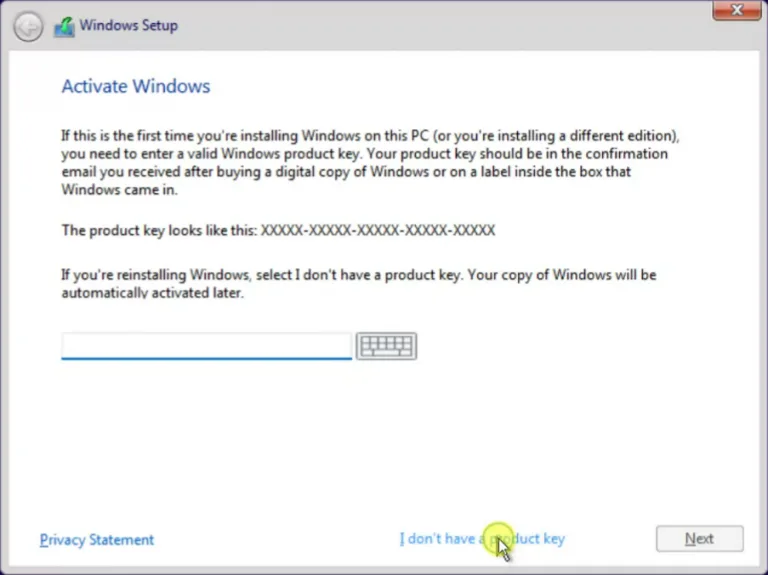
Scegliete l’edizione di Windows 11 che desiderate installare e fate clic su Avanti.
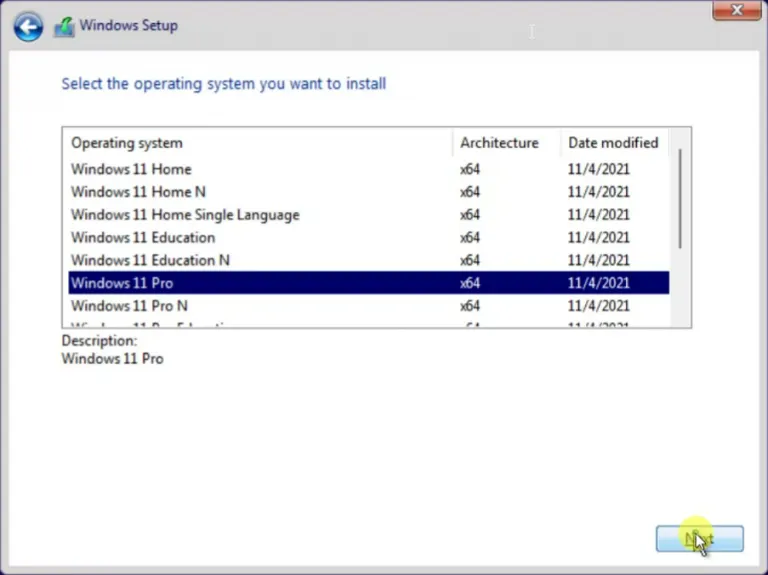
Accettare il contratto di licenza e fare clic su Avanti.
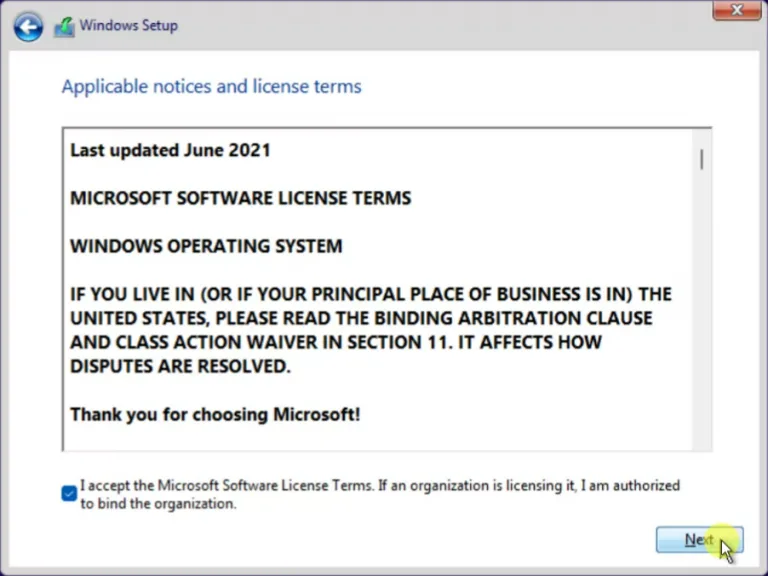
Scegliete l’installazione personalizzata.
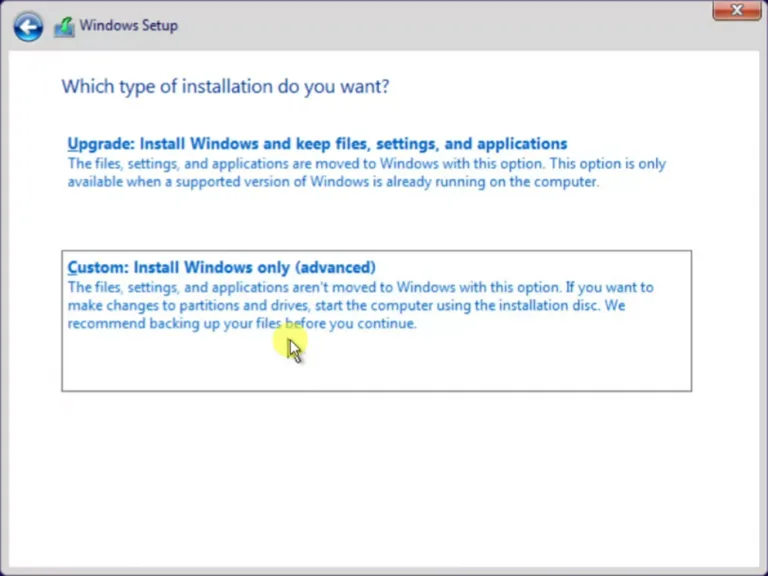
Verrà visualizzato il disco rigido virtuale che abbiamo definito nel server Proxmox; sceglietelo e fate clic su avanti.
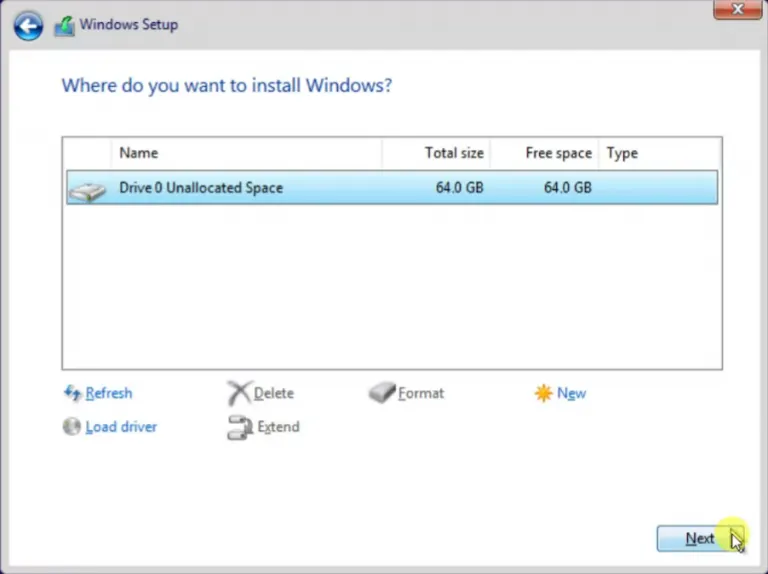
A questo punto inizierà l’installazione, che richiederà un po’ di tempo per essere completata.
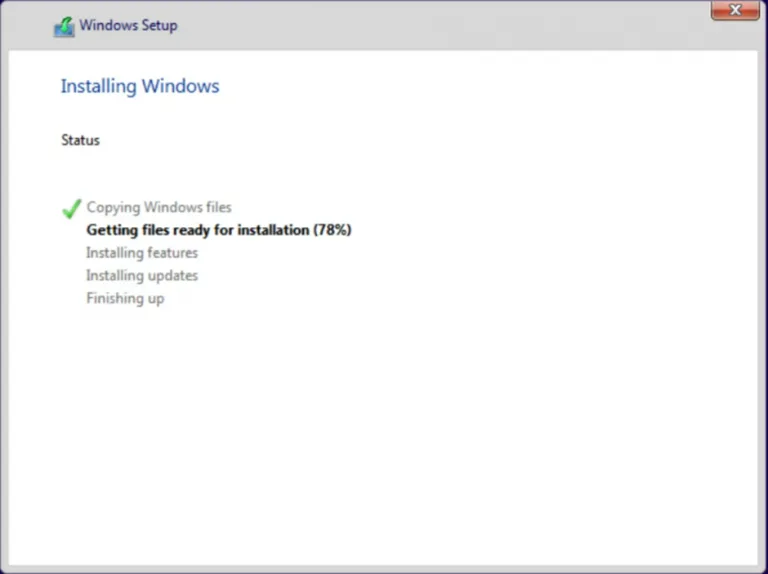
Dopo l’installazione, verrà visualizzata l’installazione guidata iniziale di Windows, scegliere la regione e fare clic su Avanti.
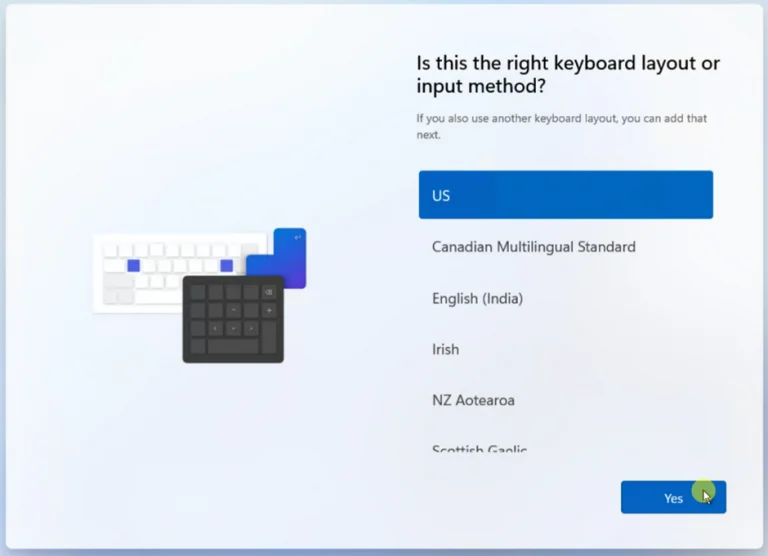
6. Crea l’account locale in Windows 11.
Poiché non ho internet, ho fatto clic su Continua con una configurazione limitata che mi avrebbe aiutato a impostare il mio account locale invece di quello Microsoft.
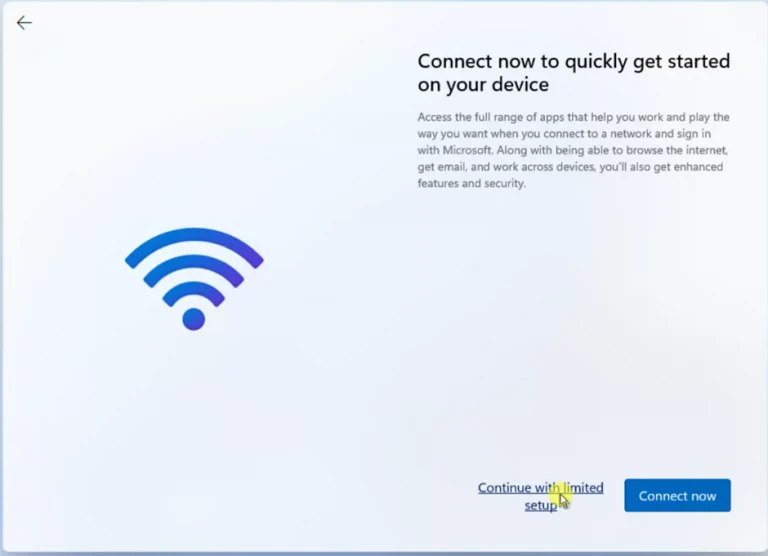
Vi verrà chiesto di inserire il nome utente, la password dell’account locale e alcune domande di sicurezza; tutto qui e dopo qualche minuto l’installazione sarà completata e verrete portati sul desktop di Windows.
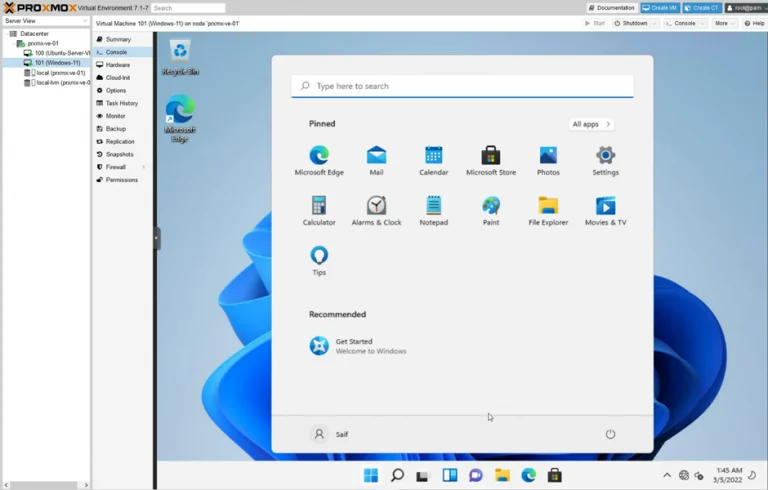
7. Installare i driver di Windows 11.
A differenza di KVM, in Proxmox la maggior parte dei driver è installata su Windows 11. Tuttavia, è necessario installare un driver, quindi fare clic sul pulsante di ricerca in Windows 11 e digitare gestione computer.
E fare clic su di esso.
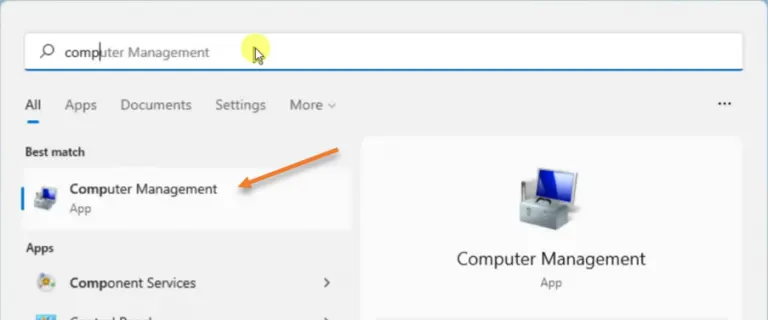
Nel computer, in gestione si sceglie Gestione dispositivi.
Solo una periferica PCI sotto la voce Altre periferiche non ha un driver.
Fare clic con il pulsante destro del mouse sulla periferica PCI e fare clic su Aggiorna driver.
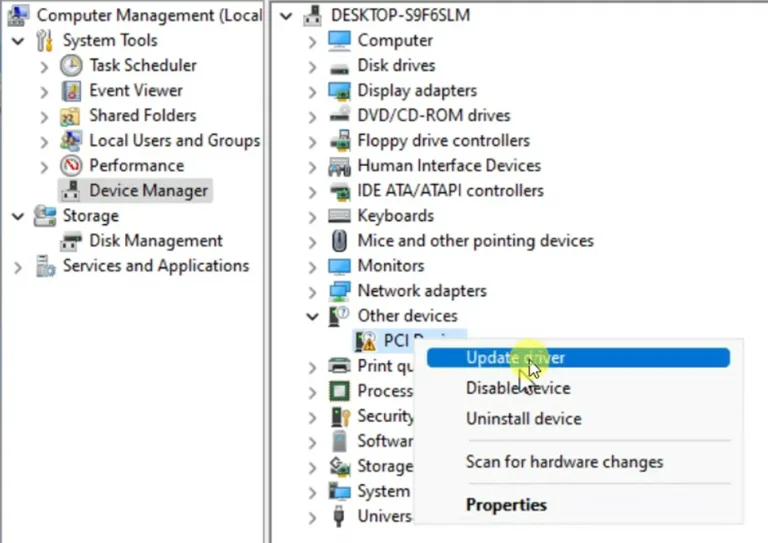
Il driver si trova nella iso del driver virtio che abbiamo allegato come cdrom secondario durante l’installazione.
Scegliere quindi Sfoglia il mio computer per i driver.
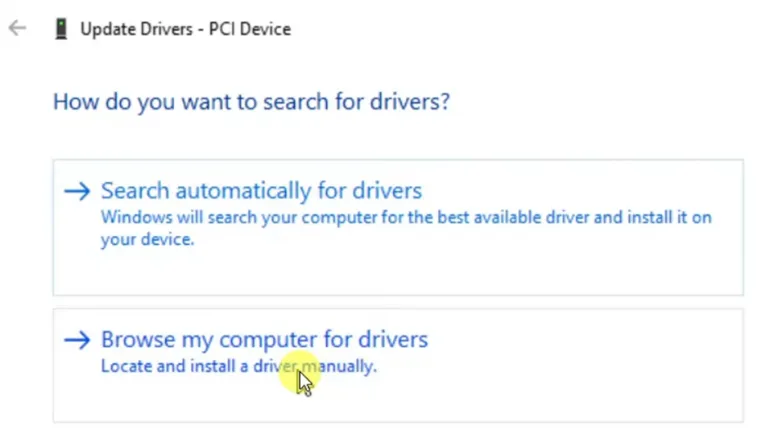
Scegliere il CD-ROM Virtio e fare clic su Avanti.
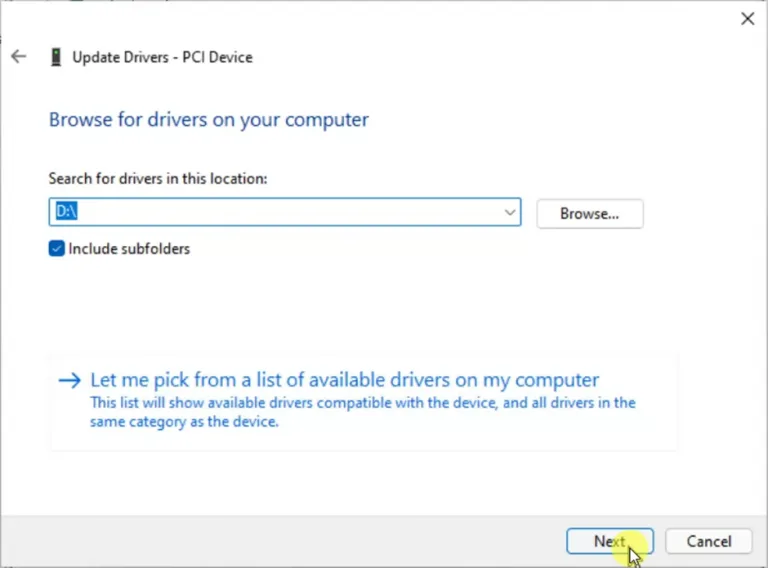
I driver verranno installati e non ci saranno altri driver da aggiornare.
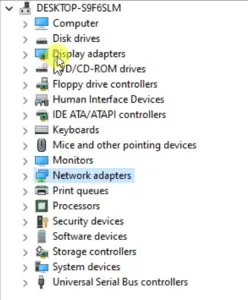
8. Installare l’agente guest QEMU/KVM su Windows 11.
Affinché la macchina virtuale Windows 11 funzioni perfettamente, è necessario installare anche l’agente guest KVM sulla macchina virtuale.
Accedere a Esplora file, aprire il driver virtio allegato al CDROM.
Aprire l’agente guest.
Poiché il sistema operativo è a 64 bit, fare doppio clic su qemu-ga-x86_64.
L’installazione inizierà e si potrà procedere all’installazione dell’agente Guest sulla macchina virtuale e al riavvio della macchina.
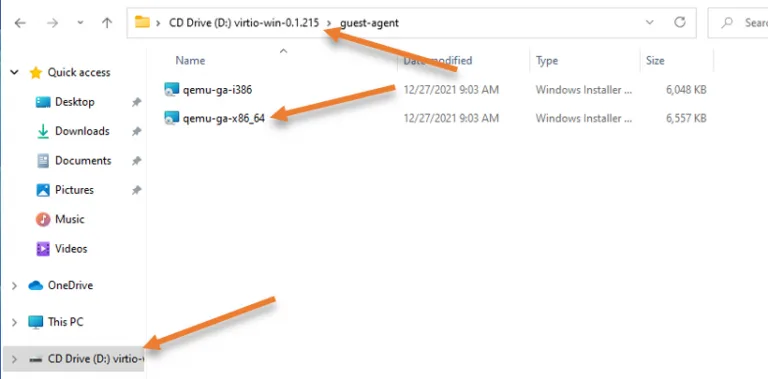
Ecco fatto, abbiamo installato con successo il computer virtuale Windows 11 nel server Proxmox. È possibile utilizzare Windows 11 attraverso la console di Proxmox oppure abilitare RDP sulla macchina Windows 11 e iniziare a utilizzarla.
È necessario assicurarsi di ricollegare l’adattatore di rete o configurare l’indirizzo IP per la macchina virtuale se non si dispone di un server DHCP. In base a come è stata configurata la rete.
L’utilizzo di Windows 11 con RDP è l’opzione migliore e, come potete vedere, sono riuscito ad accedere al computer Windows 11 utilizzando RDP e ad accedere anche a Internet.